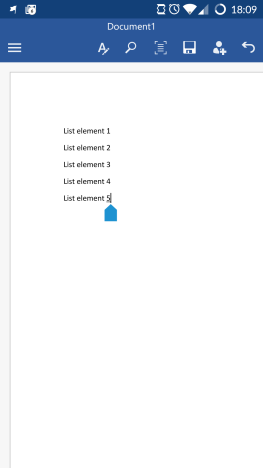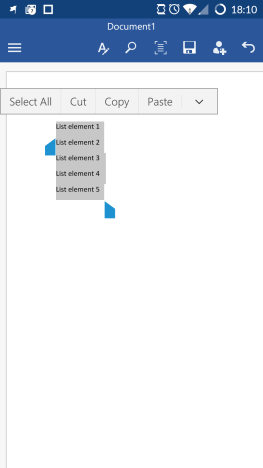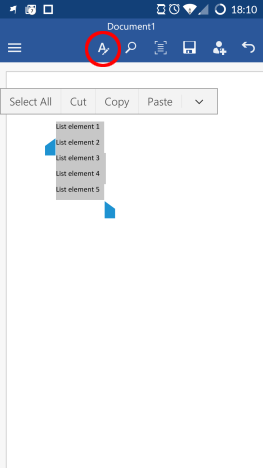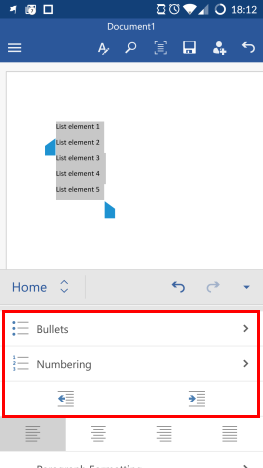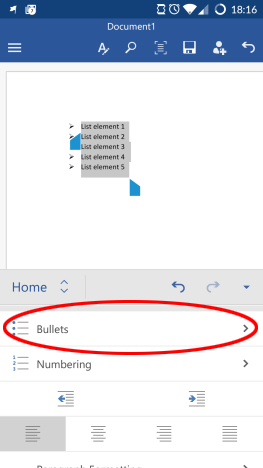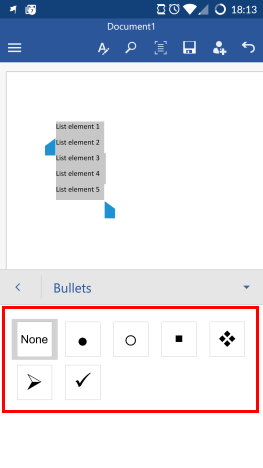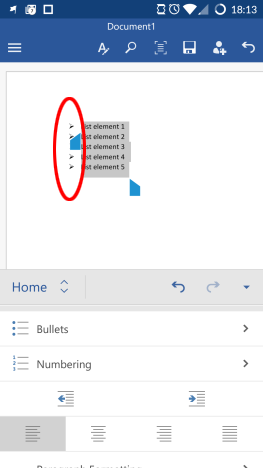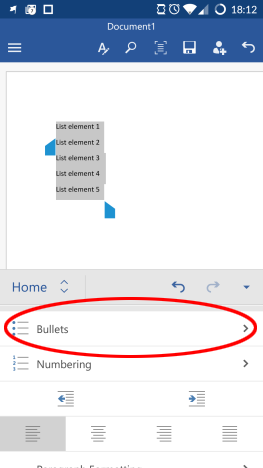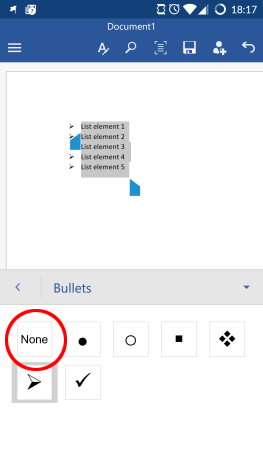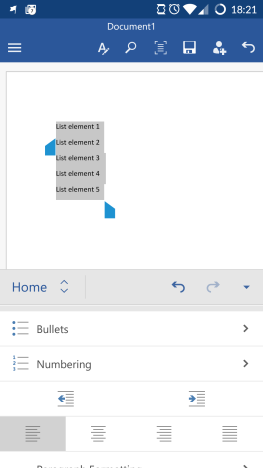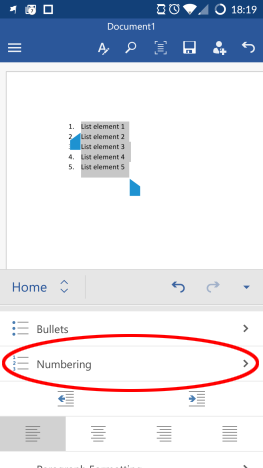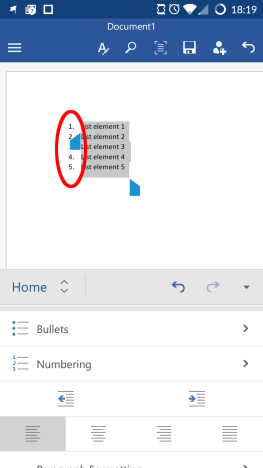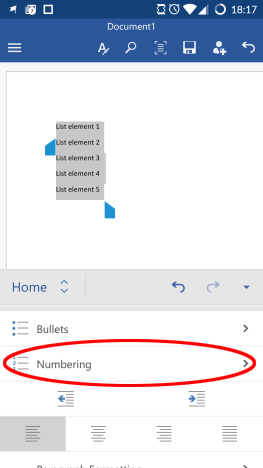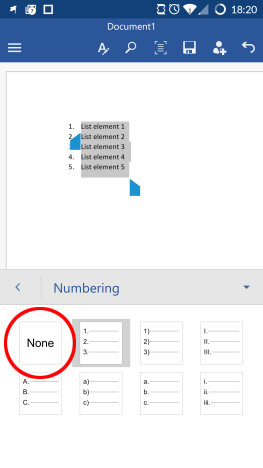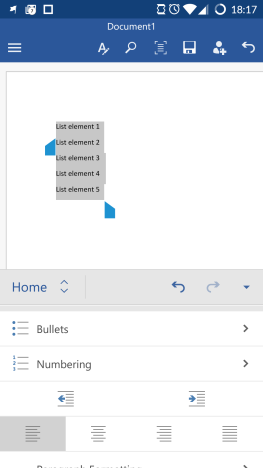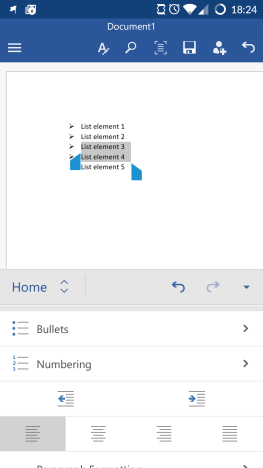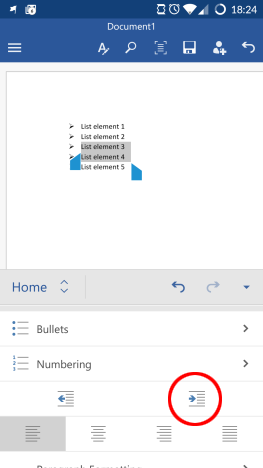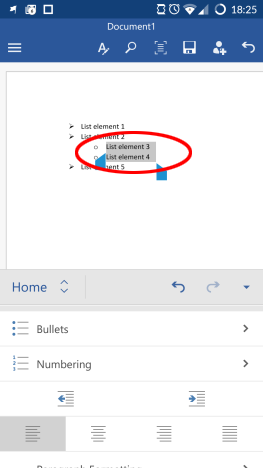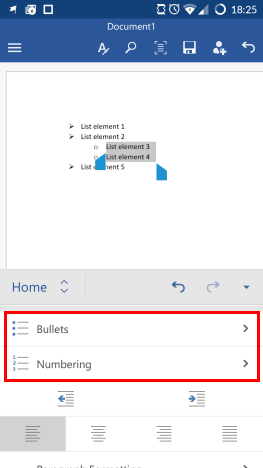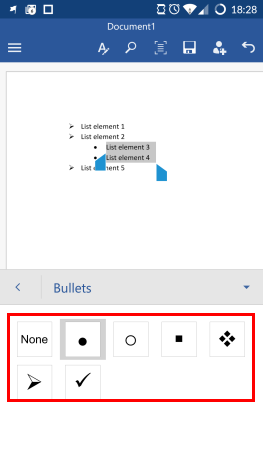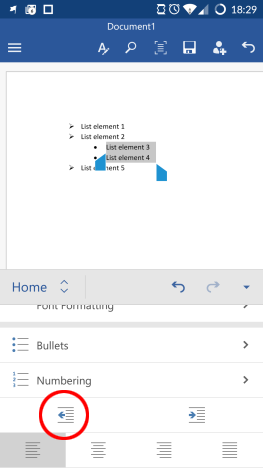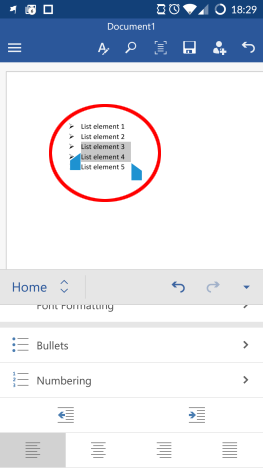Si vous êtes une personne occupée, que vous aimez organiser votre vie ou que vous avez simplement besoin de vous souvenir de choses importantes parfois, alors vous savez sûrement à quel point les listes peuvent être pratiques. Que vous fassiez du shopping, que vous vous prépariez pour un voyage ou que vous élaboriez un plan d'affaires, les listes peuvent vous aider à rester organisé en structurant les informations à la fois visuellement et de manière logique. Voyons comment créer toutes sortes de listes dans Microsoft Word sur Android !
Contenu
- Comment créer des listes non ordonnées dans Microsoft Word pour Android
- Comment créer des listes ordonnées dans Microsoft Word pour Android
- Comment faire des listes à plusieurs niveaux dans Microsoft Word pour Android
- Conclusion
NOTE : Avant d'aller plus loin, les premières étapes sont bien sûr de lancer Word et de créer un nouveau document ou d'en ouvrir un existant : suivez les liens pour lire les tutoriels concernant ces tâches.
Comment créer des listes non ordonnées dans Microsoft Word pour Android
Saisissez du texte que vous souhaitez organiser dans une liste : vous devez saisir les éléments de la liste sur de nouvelles lignes, de sorte que le résultat ressemble à ceci :
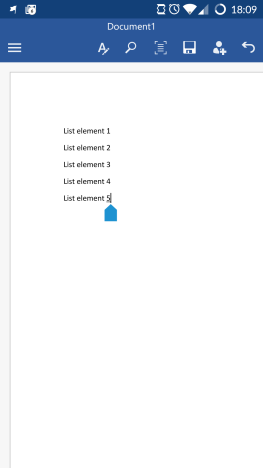
Android, Microsoft, Office, Word, liste, ordonné, non ordonné, puces, nombres, édition, options
Les listes non ordonnées sont un excellent moyen de structurer les informations lorsque l'ordre des éléments de la liste n'a pas d'importance : listes de courses, listes de tâches quotidiennes ou listes de contrôle de voyage. Pour créer de telles listes, sélectionnez vos éléments de liste.
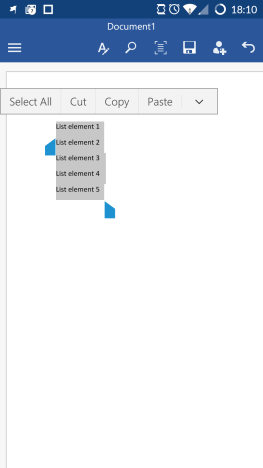
Android, Microsoft, Office, Word, liste, ordonné, non ordonné, puces, nombres, édition, options
Appuyez ensuite sur l' icône A dans la rangée supérieure pour ouvrir le menu Accueil .
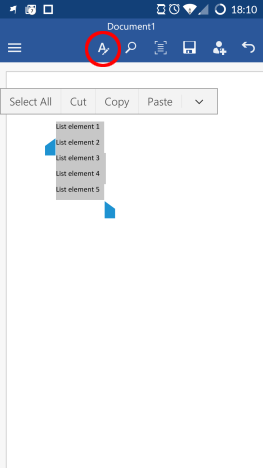
Android, Microsoft, Office, Word, liste, ordonné, non ordonné, puces, nombres, édition, options
Maintenant, faites défiler le menu Accueil jusqu'à ce que vous voyiez les deux types de liste : Puces et Numérotation .
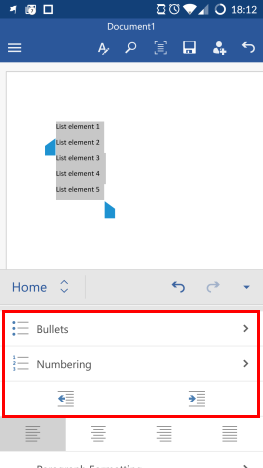
Android, Microsoft, Office, Word, liste, ordonné, non ordonné, puces, nombres, édition, options
Appuyez sur Puces pour accéder aux types de listes non triées.
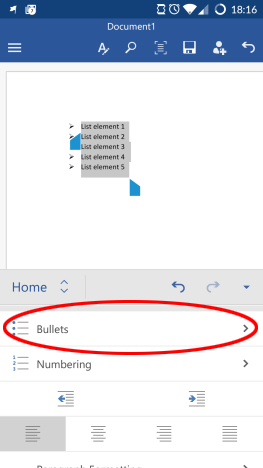
Android, Microsoft, Office, Word, liste, ordonné, non ordonné, puces, nombres, édition, options
Appuyez sur l'un des symboles que vous aimez dans la liste : cela marquera les différents éléments de la liste.
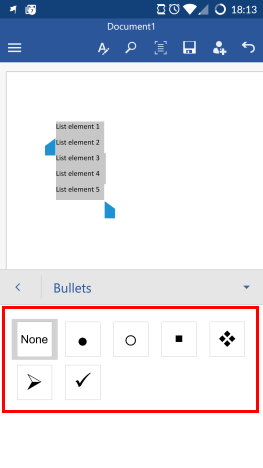
Android, Microsoft, Office, Word, liste, ordonné, non ordonné, puces, nombres, édition, options
C'est ça! Vous avez créé une liste simple et non ordonnée.
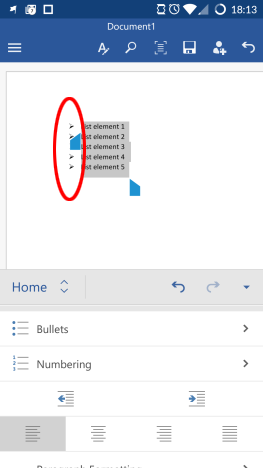
Android, Microsoft, Office, Word, liste, ordonné, non ordonné, puces, nombres, édition, options
Pour désactiver les puces et désactiver cette liste, sélectionnez les éléments de la liste et appuyez sur Puces .
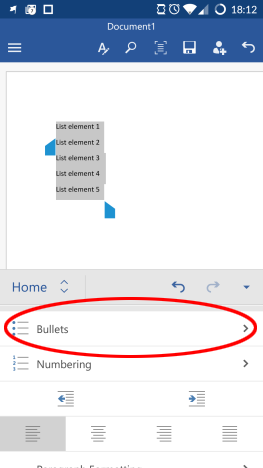
Android, Microsoft, Office, Word, liste, ordonné, non ordonné, puces, nombres, édition, options
Appuyez ensuite sur l' icône Aucune dans la liste des puces.
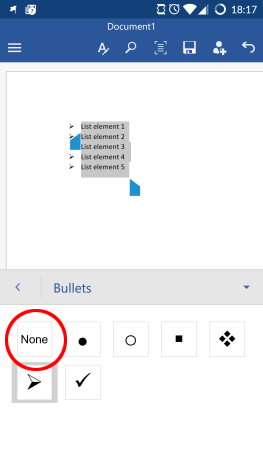
Android, Microsoft, Office, Word, liste, ordonné, non ordonné, puces, nombres, édition, options
Et voilà : la liste a été désactivée.
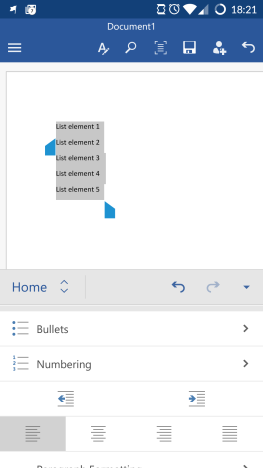
Android, Microsoft, Office, Word, liste, ordonné, non ordonné, puces, nombres, édition, options
Comment créer des listes ordonnées dans Microsoft Word pour Android
Les listes ordonnées sont nécessaires lorsque l'ordre des éléments de la liste est important, comme lorsque vous créez une liste d'étapes successives à effectuer pour accomplir une tâche.
Vous aurez à nouveau besoin d'une liste d'éléments sur de nouvelles lignes à inclure dans la liste. Sélectionnez ces lignes et dans le menu Accueil , appuyez sur Numérotation pour accéder aux types de listes ordonnées.
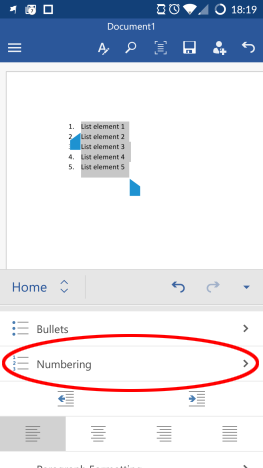
Android, Microsoft, Office, Word, liste, ordonné, non ordonné, puces, nombres, édition, options
Appuyez ensuite sur un style de liste ordonnée pour le créer.

Android, Microsoft, Office, Word, liste, ordonné, non ordonné, puces, nombres, édition, options
C'est fait, votre liste est prête !
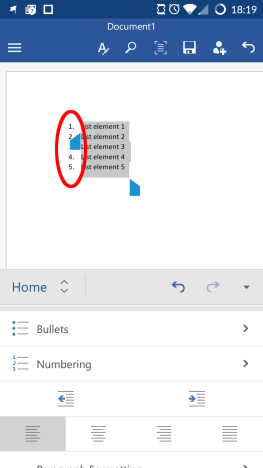
Android, Microsoft, Office, Word, liste, ordonné, non ordonné, puces, nombres, édition, options
Pour désactiver la liste, appuyez à nouveau sur Numérotation pendant que la liste est sélectionnée.
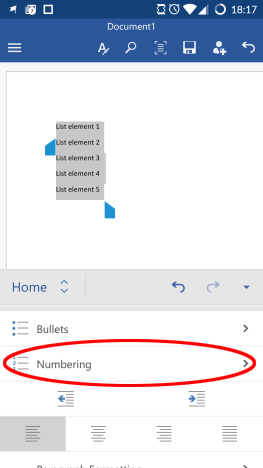
Android, Microsoft, Office, Word, liste, ordonné, non ordonné, puces, nombres, édition, options
Ici, appuyez sur Aucun pour désactiver la liste.
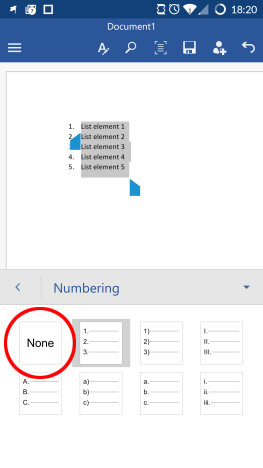
Android, Microsoft, Office, Word, liste, ordonné, non ordonné, puces, nombres, édition, options
De cette façon, vous récupérez vos éléments de liste simples.
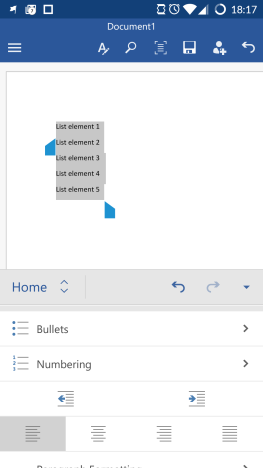
Android, Microsoft, Office, Word, liste, ordonné, non ordonné, puces, nombres, édition, options
Comment faire des listes à plusieurs niveaux dans Microsoft Word pour Android
Parfois, une simple liste ne suffit pas, vous avez besoin de plusieurs niveaux pour structurer encore plus les informations. Pour ce faire, sélectionnez les éléments de votre liste que vous souhaitez déplacer vers un sous-niveau - cela fonctionne de la même manière, que vous ayez une liste ordonnée ou non.
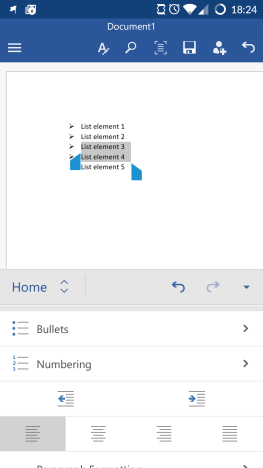
Android, Microsoft, Office, Word, liste, ordonné, non ordonné, puces, nombres, édition, options
Maintenant, appuyez sur le bouton Augmenter le retrait sous les deux types de liste dans le menu Accueil .
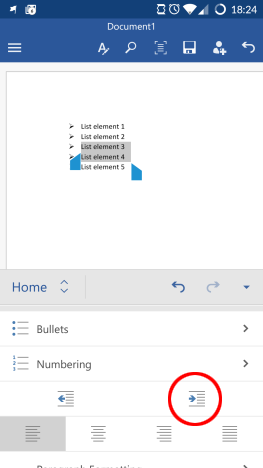
Android, Microsoft, Office, Word, liste, ordonné, non ordonné, puces, nombres, édition, options
Cela fait que les éléments de liste sélectionnés vont vers la droite et changent leur symbole de liste, montrant ainsi qu'ils sont à un niveau de liste différent.
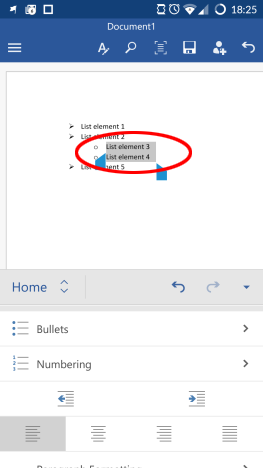
Android, Microsoft, Office, Word, liste, ordonné, non ordonné, puces, nombres, édition, options
Pour modifier le symbole de sous-niveau, sélectionnez les éléments du sous-niveau, puis appuyez sur Puces ou Numérotation - vous pouvez avoir des sous-niveaux ordonnés pour une liste non ordonnée ou vice versa, vous pouvez donc choisir celui que vous préférez.
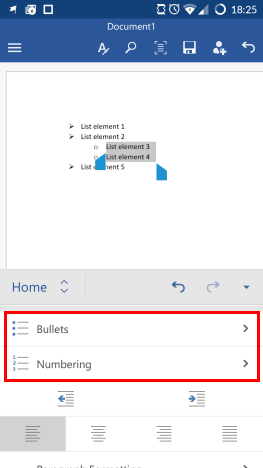
Android, Microsoft, Office, Word, liste, ordonné, non ordonné, puces, nombres, édition, options
Choisissez ensuite un symbole ou un type de numérotation différent pour le sous-niveau.
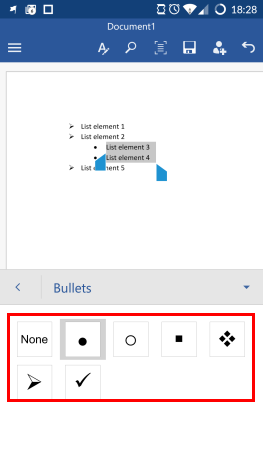
Android, Microsoft, Office, Word, liste, ordonné, non ordonné, puces, nombres, édition, options
Pour ramener un sous-niveau au précédent, désactivant ainsi la liste à plusieurs niveaux, sélectionnez les éléments du sous-niveau et appuyez sur l' icône Diminuer le retrait sous les deux types de liste dans le menu Accueil .
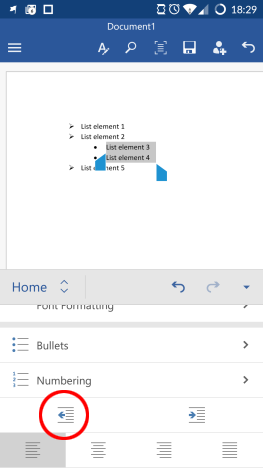
Android, Microsoft, Office, Word, liste, ordonné, non ordonné, puces, nombres, édition, options
Le sous-niveau est ramené au niveau précédent et votre liste redevient simple.
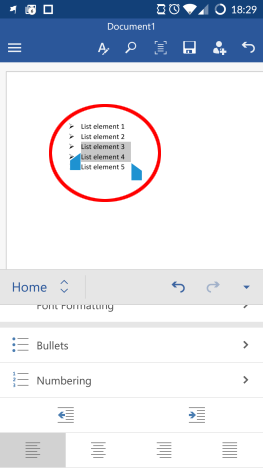
Android, Microsoft, Office, Word, liste, ordonné, non ordonné, puces, nombres, édition, options
Conclusion
Bien que Microsoft Word pour Android doive afficher un nombre décent de fonctionnalités dans un espace beaucoup plus petit, les concepteurs ont fait du bon travail avec les listes. Les deux types de listes sont très faciles à configurer et à manipuler, il vous suffit d'appuyer sur quelques icônes pour faire fonctionner les choses et garder vos pensées organisées.
Les applications Microsoft Office pour Android ont beaucoup plus de fonctionnalités : continuez à lire notre série sur le package Office pour en savoir plus, et assurez-vous de partager vos expériences dans la section des commentaires !